Il “croce” il comando fa parte di un'utilità Linux di basso livello che non viene utilizzata solo per impostare gli attributi in fase di esecuzione ma anche per modificare la politica di pianificazione di un processo e impostarne la priorità. Utilizza il PID esistente di qualsiasi programma in attesa per impostare e recuperare una pianificazione di attributi in tempo reale. Semplicemente, lo scheduler decide quale processo viene eseguito per primo dalla CPU quando “croce” il comando cambia la sua priorità.
Algoritmi di pianificazione:
Sono disponibili cinque opzioni di criteri di pianificazione:
- SCHED_FIFO: Questa politica utilizza il "Il primo che entra è il primo ad uscire" algoritmo. È un processo in tempo reale che supporta solo una coda che è l'ordine dei processi.
- SCHED_BATCH: Questa politica utilizza l'algoritmo dei processi batch.
- SCHED_RR: Questa politica utilizza l'algoritmo del processo Round Robin.
- SCHED_IDLE: Questa politica veniva utilizzata per eseguire lavori di I/O con meno priorità.
- SCHED_OTHER: Questa policy utilizza l'algoritmo di pianificazione Linux-time_sharing predefinito.
Sintassi del comando Chrt
La sintassi di “croce” l'utilità di comando è:
$ chrt [opzioni] -p [priorità] pidComando Chrt con opzioni
Per controllare l'attuale politica di pianificazione e la priorità di qualsiasi programma in esecuzione, trova la sua pid prima usando il chrt comando.
Ad esempio, per ottenere il pid di "calibro", eseguire il comando dato:
$ sudo pidof -s calibro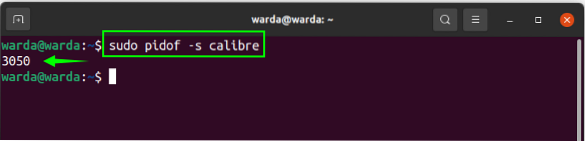
(calibre è un programma in esecuzione nel mio sistema, puoi selezionare qualsiasi altro programma).
Politica attuale e priorità del processo
Per ottenere il processo di pianificazione corrente e la priorità del programma, usa "pid" (abbiamo ottenuto nella sezione precedente):
$ chrt -p 3050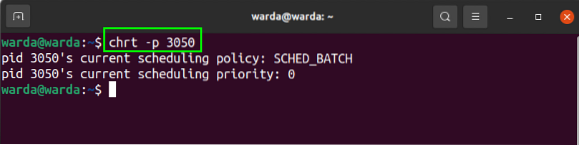
(Nel mio programma selezionato, il processo di pianificazione corrente è “Sched_Batch” e la sua priorità è 0)
Priorità Min/Max valida dell'algoritmo
Per ottenere le priorità minime e massime delle politiche di schedulazione, utilizzare il “-m" opzione.
$ chrt -m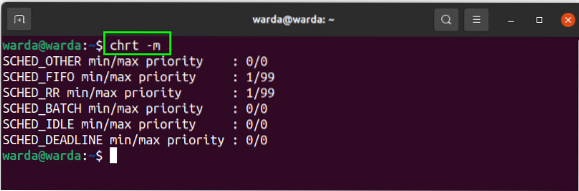
Modifica la politica di pianificazione "SCHED_FIFO" con priorità
Per modificare la politica di pianificazione di un processo e impostarne il livello di priorità, eseguire l'opzione indicata di seguito con il comando chart.
Ad esempio, il palinsesto attuale del programma è “Sched_Batch” e vogliamo cambiarlo in “Sched_Fifo”.
$ chrt -f -p 15 3050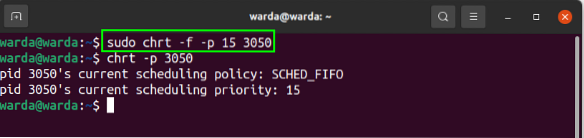
(in questo comando, ho impostato il livello di priorità a 15, puoi impostarlo secondo la tua scelta).
Modifica la politica di pianificazione "SCHED_IDLE" con priorità
Abbiamo impostato la politica di pianificazione del "calibro" per "SCHED_FIFO”, ora per cambiarlo in “SCHED_IDLE” usa il comando dato:
$ chrt -i -p 0 3050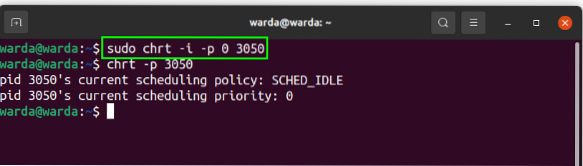
Mostra aiuto
Per ricevere assistenza in merito al “croce” comando, uso "-Aiuto" nel terminale:
$ chrt --help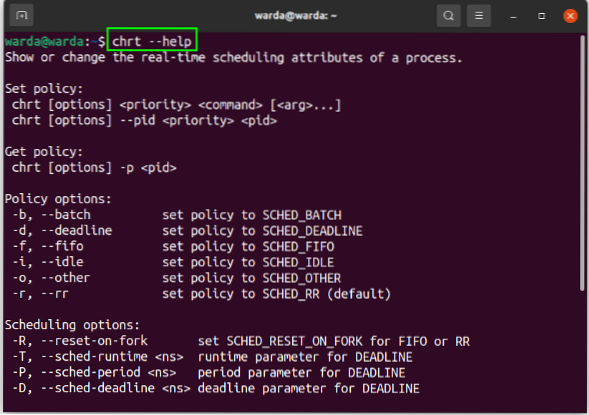
Visualizza versione
Per verificare la versione del comando "chrt", eseguire il comando "-versione" opzione nel terminale:
$ chrt -versione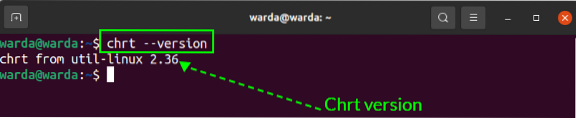
Conclusione:
Abbiamo brevemente discusso il comando "chrt" con più opzioni. Il comando "chrt" è uno strumento Linux utile di basso livello utilizzato per impostare la pianificazione e la priorità di un processo in attesa in background e pronto per lo stato di esecuzione.
 Phenquestions
Phenquestions


